Aunque tu oficina no tenga contacto con el mundo exterior, es normal que el monitor de tu computadora se llene de polvo, huellas digitales y hasta una que otra partícula de la indeseada saliva. Esto no solo afecta la visibilidad de la imagen de la pantalla, sino que además, a largo plazo, puede ocasionar un daño severo en algunos de los puertos que están cerca de tu monitor y hasta fatiga ocular. Por eso, a continuación, te explicamos cómo se limpia un monitor correctamente para que la higiene sea siempre lo primero que vean tus ojos.
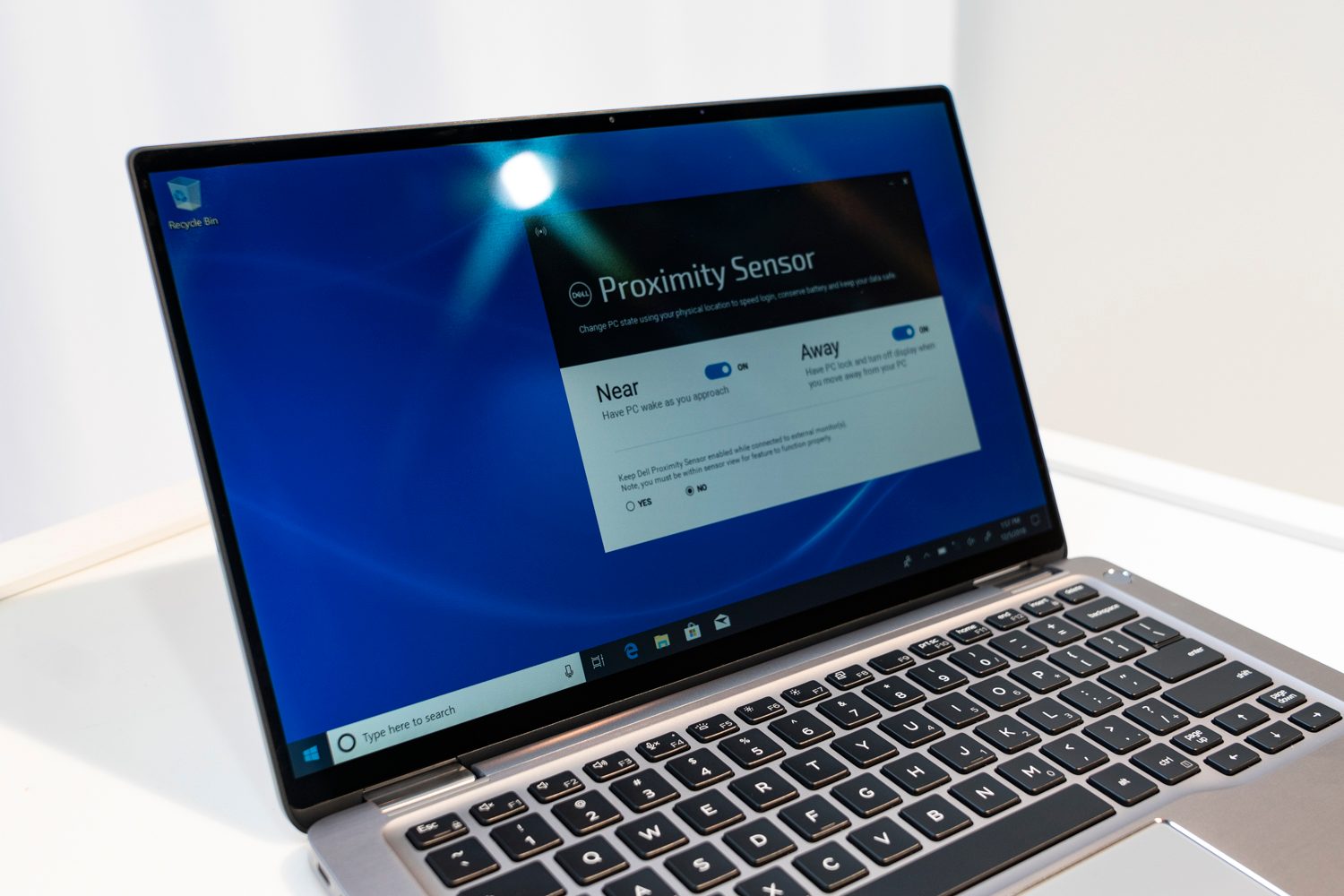
Primero, una advertencia
Sabemos que es tentador simplemente ir a buscar una botella de Windex o algún otro producto de limpieza. ¡No lo hagas! Tal vez las sustancias químicas estén bien para las ventanas o la cocina, pero pueden ser un desastre para los monitores de las computadoras, pues desgastan sus capas protectoras. En el mercado existen muchos fluidos de limpieza fabricados específicamente para monitores, y aunque es cierto que estos productos funcionan, no necesitas gastar dinero en ellos si no quieres; en la mayoría de los casos, algo de agua destilada es suficiente. Para la suciedad más persistente, puedes mezclar un poco de vinagre blanco.
También evita las toallas de papel, los trapos, tu camiseta vieja o cualquiera de esos materiales que normalmente podrías usar para limpiar superficies en tu hogar. Los monitores son más delicados de lo que parecen y estos tipos de telas (incluso las toallas de papel) son suficientemente abrasivos como para rayarlos, especialmente si antes los usaste para otras cosas y ya podrían haber acumulado mugre. Un paño de microfibra, del tipo que usas para limpiar tus lentes o tus discos de vinilo, es la opción más segura. Solo asegúrate de que esté perfectamente limpio antes de frotarlo en tu pantalla.
Paso 1: apaga el monitor

Primero, es más fácil detectar las manchas y todo eso en una pantalla negra, así que apagar tu monitor te ayudará a ver lo que haces. Además es más seguro, para ti y para tu computadora. Limpiar la pantalla cuando está encendida y todos los pixeles están activados podría dañarla, o incluso darte una descarga eléctrica que no será agradable. Entonces, ¡apágalo!
Paso 2: limpia el monitor con un paño
Si lo único que ensucia tu monitor es polvo, pasarle un paño será suficiente para limpiarlo en un dos por tres. Toma un paño de microfibra y pásalo cuidadosamente por la pantalla con movimientos largos. Pero por lo que más quieras, hazlo con cuidado; presionar demasiado la pantalla podría dañar sus pixeles.
Si la suciedad consiste en algo más obstinado que simplemente polvo (quizá un recuerdo de un estornudo repentino o alguna sustancia misteriosa que quién sabe cómo llegó ahí), podrías utilizar alguna clase de fluido seguro. Puedes usar uno creado para monitores, pero como mencionamos anteriormente, el agua debe ser suficiente. Es mejor usar agua filtrada o destilada, pues el agua de la llave podría contener minerales u otras sustancias que pueden dañar tu pantalla o dejar rayones. Si la suciedad es difícil, agrégale vinagre blanco destilado al agua.
¡Pero ten cuidado de no derramar nada en tu laptop!
Independientemente del fluido que utilices, no lo rocíes directamente sobre el monitor, pues podría escurrirse hacia el borde inferior de la pantalla. Si eso ocurre, corre el riesgo de filtrarse hacia el interior y dañar los componentes electrónicos. Rocía el líquido en el paño, o mójalo ligeramente, exprimiendo el exceso, y limpia el monitor con movimientos amplios.
Paso 3: déjalo secar
Seca tu pantalla con cuidado usando otro paño de microfibra, o deja que la naturaleza lo haga por ti. Para evitar que haya humedad o algún daño eléctrico, asegúrate de que tu pantalla esté completamente seca antes de volver a encender tu computadora. ¡Y eso es todo!
*Actualizado por María Teresa Lopes el 02 de junio de 2020.




